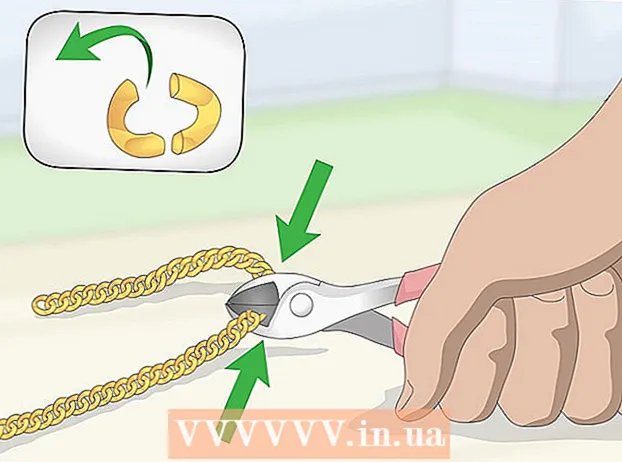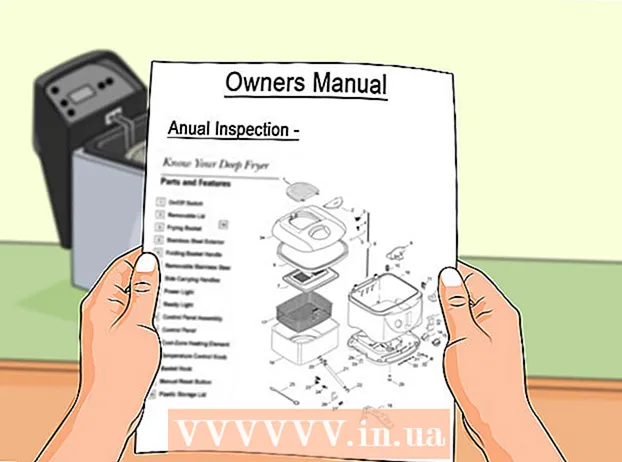Autor:
Randy Alexander
Data Creației:
25 Aprilie 2021
Data Actualizării:
1 Iulie 2024

Conţinut
Chromecast vă permite să transmiteți în flux din fereastra Chrome pe un televizor sau un monitor. Cu toate acestea, la fel ca multe alte electronice, pot apărea probleme în acest proces. Adesea, cel mai simplu mod de a rezolva problema pe care o întâmpinați cu Chromecastul dvs. este să resetați valorile implicite la fel ca inițial. Va trebui apoi să-l resetați, dar nu ar trebui să dureze prea mult.
Pași
Metoda 1 din 3: utilizați aplicația Chromecast Desktop
Deschideți aplicația Chromecast pe computer. Aplicația poate fi localizată pe desktop, în meniul Start sau în folderul Aplicații.
- Dacă nu aveți instalată aplicația Chromecast, o puteți descărca de la
- Acest lucru este disponibil numai atunci când vă puteți conecta la Chromecast. Dacă Chromecast nu apare în lista dispozitivelor selectabile, faceți clic aici.

Alegeți Chromecastul. Dacă aveți mai multe Chromecasturi în rețeaua dvs., va trebui să alegeți Chromecastul pe care doriți să îl modificați.
Presa.Setări.

Presa.Resetare din fabrică. Apăsați Reset pentru a confirma. Acesta este pasul pentru a reseta Chromecastul la setările implicite. Va trebui să configurați din nou Chromecast Dongle pentru al utiliza. publicitate
Metoda 2 din 3: utilizarea aplicației mobile Chromecast
Descărcați aplicația Chromecast din Magazinul Google Play pe dispozitivul dvs. Android. Nu puteți restabili setările implicite dintr-o aplicație iOS. Dacă puteți utiliza doar aplicația iOS, faceți clic aici pentru a reseta manual Chromecastul.
- Acest lucru este disponibil numai dacă vă puteți conecta la Chromecast. Dacă Chromecast nu apare în lista dispozitivelor selectabile, faceți clic aici.

Faceți clic pe butonul Meniu (≡). Acest buton apare în colțul din stânga sus al ecranului.
Faceți clic pe „Setări”. Aceasta va deschide meniul Setări pentru Chromecast.
Faceți clic pe „Factory reset Chromecast”. După confirmare, Chromecastul dvs. va fi restabilit la setările din fabrică. Va trebui să rulați din nou procesul de instalare. publicitate
Metoda 3 din 3: utilizați butonul Reset Chromecast
Găsiți Chromecast pe televizor. Asigurați-vă că v-ați conectat pentru a putea reseta din fabrică. Chromecastul nu poate fi restaurat dacă este deconectat.
Țineți apăsat butonul de resetare. Acest buton este situat chiar lângă Micro USB (portul de conexiune) la capătul dongle-ului Chromecast.
Țineți apăsat butonul de resetare timp de 25 de secunde. Lumina de pe Chromecast va începe să clipească, iar ecranul televizorului dvs. va afișa sigla Chromecast și cuvintele „Resetare la valorile implicite din fabrică”.
Configurați Chromecast. După resetare, va trebui să rulați din nou instalarea pentru a putea utiliza Chromecast. publicitate